如何在Excel电子表格插入页码
如何在一个ecel工作薄的连续表格中插入页码
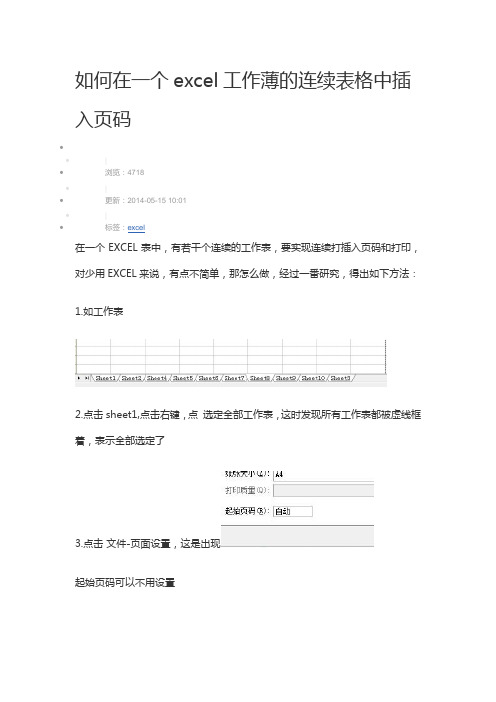
如何在一个excel工作薄的连续表格中插入页码
∙
∙|
∙浏览:4718
∙|
∙更新:2014-05-15 10:01
∙|
∙标签:excel
在一个EXCEL表中,有若干个连续的工作表,要实现连续打插入页码和打印,对少用EXCEL来说,有点不简单,那怎么做,经过一番研究,得出如下方法:
1.如工作表
2.点击sheet1,点击右键,点选定全部工作表,这时发现所有工作表都被虚线框
着,表示全部选定了
3.点击文件-页面设置,这是出现
起始页码可以不用设置
4.
点击页眉页脚-自定义页脚,进入
如图所示,在“页”前输入“+100”,这样就实现重101页开始设置你工作表格的页码
当然你也可以填10,这时就11开始设置你的页码。
其他数子也类似。
最后点确定就可以了。
看打印预览你就可以看到是否成功了。
觉得实用,点赞一个吧。
电子表格工作簿下的多个工作表怎么样设置连续的页码
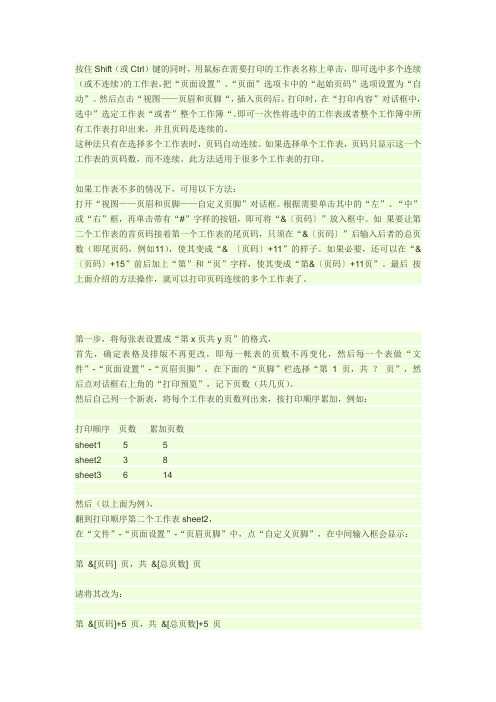
按住Shift(或Ctrl)键的同时,用鼠标在需要打印的工作表名称上单击,即可选中多个连续(或不连续)的工作表,把“页面设置”、“页面”选项卡中的“起始页码”选项设置为“自动”。
然后点击“视图——页眉和页脚“,插入页码后,打印时,在“打印内容”对话框中,选中”选定工作表“或者”整个工作簿“。
即可一次性将选中的工作表或者整个工作簿中所有工作表打印出来,并且页码是连续的。
这种法只有在选择多个工作表时,页码自动连续。
如果选择单个工作表,页码只显示这一个工作表的页码数,而不连续。
此方法适用于很多个工作表的打印。
如果工作表不多的情况下,可用以下方法:打开“视图——页眉和页脚——自定义页脚”对话框。
根据需要单击其中的“左”、“中”或“右”框,再单击带有“#”字样的按钮,即可将“&〔页码〕”放入框中。
如果要让第二个工作表的首页码接着第一个工作表的尾页码,只须在“&〔页码〕”后输入后者的总页数(即尾页码,例如11),使其变成“& 〔页码〕+11”的样子。
如果必要,还可以在“&〔页码〕+15”前后加上“第”和“页”字样,使其变成“第&〔页码〕+11页”。
最后按上面介绍的方法操作,就可以打印页码连续的多个工作表了。
第一步,将每张表设置成“第x页共y页”的格式,首先,确定表格及排版不再更改,即每一帐表的页数不再变化,然后每一个表做“文件”-“页面设置”-“页眉页脚”,在下面的“页脚”栏选择“第 1 页,共?页”,然后点对话框右上角的“打印预览”,记下页数(共几页)。
然后自己列一个新表,将每个工作表的页数列出来,按打印顺序累加,例如:打印顺序页数累加页数sheet1 5 5sheet2 3 8sheet3 6 14然后(以上面为例),翻到打印顺序第二个工作表sheet2,在“文件”-“页面设置”-“页眉页脚”中,点“自定义页脚”,在中间输入框会显示:第&[页码] 页,共&[总页数] 页请将其改为:第&[页码]+5 页,共&[总页数]+5 页这里加的5是打印顺序的前面所有表的累加页数。
excel插入页码
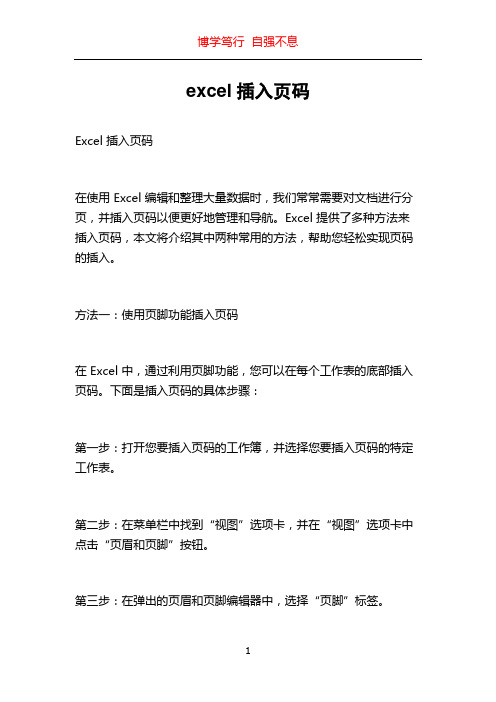
excel插入页码Excel 插入页码在使用 Excel 编辑和整理大量数据时,我们常常需要对文档进行分页,并插入页码以便更好地管理和导航。
Excel 提供了多种方法来插入页码,本文将介绍其中两种常用的方法,帮助您轻松实现页码的插入。
方法一:使用页脚功能插入页码在 Excel 中,通过利用页脚功能,您可以在每个工作表的底部插入页码。
下面是插入页码的具体步骤:第一步:打开您要插入页码的工作簿,并选择您要插入页码的特定工作表。
第二步:在菜单栏中找到“视图”选项卡,并在“视图”选项卡中点击“页眉和页脚”按钮。
第三步:在弹出的页眉和页脚编辑器中,选择“页脚”标签。
第四步:在页脚编辑框中,选择您希望页码出现的位置,例如左侧(&L)、居中(&C)或右侧(&R)。
第五步:在选定位置后,输入“&P”命令,该命令将会插入当前工作表的页码。
第六步:点击“确定”按钮,保存修改并退出页眉和页脚编辑器。
此时,您已经成功地在所选工作表的页脚中插入了页码。
如果您希望在其他工作表中插入同样的页码,只需要重复以上步骤即可。
方法二:使用自定义函数插入页码除了使用页脚功能插入页码外,还可以通过使用 Excel 的自定义函数来实现页码的插入。
下面是使用自定义函数插入页码的具体步骤:第一步:按下“Alt”+“F11”组合键,打开 Visual Basic for Applications(VBA)编辑器。
第二步:在 VBA 编辑器中,选择“插入”菜单中的“模块”。
第三步:在新建的模块中,输入以下 VBA 代码:```Function PageNumber() As StringDim pageNumber As StringpageNumber = \。
Word和Excel插入页码方法简介

Word插入页码概述当我们选择“插入”→“页码”选项时,会弹出“页码属性设置对话框”。
①页面顶端(页眉)对于一些书刊或是报纸,在发行时都会在每页的最上方打上自己刊物的名称或是重要的章节说明,使用插入页码中的页面顶端,然后双击页码,将文字改为刊物名称就可以做到。
②页面底端(页脚)一般的页码都插入在页面底端,这时可再用对齐方式对页码的位置进行编辑。
③页面纵向中心④纵向内侧⑤纵向外侧这三项是对一些侧边装订的文件以及书籍的页码与角边说明的应用方式,利用这三项,可以对侧边装订的刊物居中或是正反页的页码进行编辑。
一、直接插入页码启动Word2002(其它版本请仿照操作),打开需要添加页码的文档,执行“插入页码”命令,打开“页码”对话框,设置好相关选项后,确定返回,即可将页码插入到页面相应位置上。
小技巧:单击“页码”对话框中的“格式”按钮,打开“页码格式”对话框,可以设置页码的一些高级格式。
二、页码装饰①执行“视图页眉和页脚”命令,进入“页眉和页脚”编辑状态,并展开“页眉和页脚”工具条(如图1)。
②单击工具格上的“在页眉和页脚间切换”按钮,切换到页脚编辑区(我们习惯将页码放在页脚处)。
③单击工具条上的“插入页码”按钮,将页码插入到页脚中,并调整好对齐方式。
④将光标定在页码的前(后),插入用于修饰的字符。
⑤单击工具条上的“关闭”按钮返回即可。
三、一页显示多个页码有时,我们将文档分成多栏(如编辑试卷时,通常分成两栏),并希望在每一栏下面都显示出页码来。
①进入页脚编辑区。
②在左栏对应的页脚处按以下操作插入“域”:按下“Ctrl+F9”组合键插入域记号(一对大括号{})→输入等于“=”号→单击工具条的“插入页码”按钮→再后面输入“*2-1”字符。
③在右栏对应的页脚处按以下操作插入“域”:按下“Ctrl+F9”组合键插入域记号→输入等于“=”号→单击工具条的“插入页码”按钮→再后面输入“*2”字符。
④输入完成后,按下“Alt+F9”组合键,切换到“域结果”状态下,预览一下页码的位置,如果合适,单击工具条上的“关闭”按钮退出就行了。
在Excel工作表的任意单元格中设置页码

★Excel服务器学习和下载园地★[分享] 在Excel工作表的任意单元格中设置页码[复制链接]文章不当之处,请Excel VBA高手指教为谢!转载于一片白云博客:/ycy_sdfc/问:在Excel中设置第几页共几页,绝大部分人会想道用“页面设置”,但你是否想过将“第N页/总M页”放到任意单元格中?而不仅仅是置于页眉页脚中?答:实现方法一般有两种:使用VBA和使用宏表函数方法一,用VBAPublic Function Page(x As Range, z As Byte)'特别注意:当Z参数是0时,统计指定单元格所在页的页码(是以列分页符的值是1为前提条件的)'由自定义函数的Z参数来确定是进行工作表选定单元格所在页数'或是工作表总页数计算'当Z参数是0时,统计指定单元格所在页的页码'当Z参数是1至255任一个数值时,统计工作表总页数If z = 0 Thenih = 0For Each yh In ActiveSheet.HPageBreaksih = ih + 1If x.Row <= yh.Location.Row ThenPage = ihExit FunctionEnd IfNext yhPage = ih + 1 '以上8行代码及本行代码,最终得出指定单元格所在页的页码ElsePage = (ActiveSheet.HPageBreaks.Count + 1) * (ActiveSheet.VPageBreaks.Count + 1) '统计工作表总页数End IfApplication.V olatile '本代码将此自定义函数标识为易失性函数,对自定义函数进行重算End Function举例1:我们要A1单元格中得出“当前工作表指定的单元格(A100)所在页数”是多少页?=page(a100,0)举例2:我们要A1单元格中得出“当前工作表总页数”是多少页?=page(a100,1)这里的公式中,单元格引用(A100)可以是任意单元格引用(公式所在单元格除外,否则会出现循环引用,出现错误);Z参数可以是1至255之间的任意值。
excel中添加页码的方法

excel中添加页码的方法
推荐文章
•Excel2013给图表添加误差线的方法有哪些热度:
•excel中添加组合的方法步骤热度:
•excel中添加目录的方法教程热度:
•excel表格添加框线的方法热度:
•excel添加列的方法图解步骤热度:
excel中添加页码的方法
Excel中的页码该如何添加呢?下面是由店铺分享的excel中添加页码的方法,以供大家阅读和学习。
excel中添加页码的方法:
添加页码步骤1:打开工作表。
添加页码步骤2:点击“页面布局”,点击这个符号,然后点击“页面设置”。
添加页码步骤3:点击“页眉/页脚”。
添加页码步骤4:在页脚后面的倒三角。
找到喜欢的格式。
添加页码步骤5:点击确定。
如果有更多设置,看第六步。
添加页码步骤6:点击"自定义页脚”。
添加页码步骤7:这里有各种页脚设置,点击这些图标,查看是否是自己喜欢的。
然后点击“确定”。
添加页码步骤8:为了看看是不是自己喜欢的效果,点击“打印预览”。
添加页码步骤9:看到打印预览,这里还可以进行各种设置,比如是打印工作表还是打印工作簿还是打印选中的区域等等,自己挑喜欢的,选中,点击“打印”就可以打印。
添加页码步骤10:打印效果。
不打印就点击返回即可。
返回后,别忘了点击“保存”或者是“ctrl+s”,保存设置。
excel中添加页码的方法

excel中添加页码的方法1.引言1.1 概述本文将介绍在Excel中添加页码的方法。
页码是在文档中标记页面顺序的重要元素,在查阅或打印文档时十分有用。
通过在Excel的页面设置中添加页眉或页脚,我们可以方便地为Excel文档添加页码,以便更好地进行管理和阅读。
在本文中,将首先概述文章的结构和目的,然后详细介绍在Excel中添加页码的需求,以及两种常用的方法。
通过使用页眉或页脚的方式,我们可以轻松地在Excel中设置页码的格式和位置,并根据实际需求进行自定义。
同时,还将探讨使用Excel添加页码的优势,以及对于大型文档管理的重要性。
在正文部分,我们将逐步介绍如何使用页眉或页脚来添加页码,并在最后给出总结。
通过本文的指导,读者将能够熟练掌握在Excel中添加页码的技巧,从而更好地管理和组织自己的文档。
1.2 文章结构文章结构部分的内容如下:文章结构的设计是为了帮助读者更好地理解和掌握Excel中添加页码的方法。
本文分为引言、正文和结论三个部分。
在引言部分,我们会先对Excel中添加页码的方法进行概述,介绍其基本概念和作用。
然后,我们会阐述本文的文章结构,让读者了解整篇文章的框架。
在正文部分,我们将深入探讨Excel中添加页码的需求,包括为什么需要在Excel中进行页码的添加,以及使用页眉或页脚添加页码的具体方法。
我们将详细介绍使用页眉或页脚添加页码的步骤,并给出实际操作的示例,以帮助读者更好地理解和掌握这一技巧。
在结论部分,我们将对整篇文章进行总结,概括文章中介绍的方法和优势。
同时,我们还会强调使用Excel添加页码的重要性和优势,指出这一技巧在实际应用中的价值和便利之处。
通过这样的文章结构设计,读者可以系统性地学习和了解Excel中添加页码的方法,从而更好地应用于实际工作中。
同时,文章结构的清晰性和逻辑性也能够提高读者阅读体验和理解文章的效果。
1.3 目的目的部分的内容可以如下所示:目的:本文的目的是介绍在Excel中添加页码的方法。
excel怎么加页码
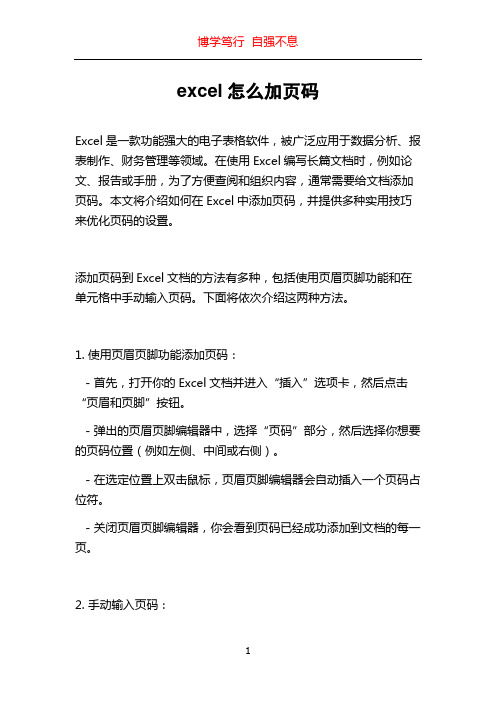
excel怎么加页码Excel是一款功能强大的电子表格软件,被广泛应用于数据分析、报表制作、财务管理等领域。
在使用Excel编写长篇文档时,例如论文、报告或手册,为了方便查阅和组织内容,通常需要给文档添加页码。
本文将介绍如何在Excel中添加页码,并提供多种实用技巧来优化页码的设置。
添加页码到Excel文档的方法有多种,包括使用页眉页脚功能和在单元格中手动输入页码。
下面将依次介绍这两种方法。
1. 使用页眉页脚功能添加页码:- 首先,打开你的Excel文档并进入“插入”选项卡,然后点击“页眉和页脚”按钮。
- 弹出的页眉页脚编辑器中,选择“页码”部分,然后选择你想要的页码位置(例如左侧、中间或右侧)。
- 在选定位置上双击鼠标,页眉页脚编辑器会自动插入一个页码占位符。
- 关闭页眉页脚编辑器,你会看到页码已经成功添加到文档的每一页。
2. 手动输入页码:- 首先,选中你希望添加页码的单元格位置。
- 在选择的单元格中输入一个初始的页码,例如“1”。
- 然后,使用Excel的自动填充功能来生成其他页码。
选中该单元格,将鼠标指针移动到右下角,待出现黑色的十字箭头后,按住鼠标左键向下拖动即可批量生成页码。
无论你选择哪种方法,都可以根据需要自定义页码的格式和样式。
下面是一些常见的优化技巧:1. 更改页码格式:- 选中页眉页脚中的页码占位符,然后右键点击,选择“格式页码”选项。
- 在弹出的对话框中,可以选择预定义的页码格式,如“1, 2, 3”或“i, ii, iii”等,也可以自定义数字的起始值和显示格式。
2. 添加前缀或后缀:- 在页眉页脚编辑器中,可以在页码占位符前或后输入自定义的文本。
例如,在页码前添加“第”,在页码后添加“页”。
3. 添加分节页码:- 如果你的文档中包含多个节,可以为每个节设置不同的页码。
选择适当的节后,使用上述方法添加页码。
4. 跳过首页或指定页码:- 如果你的文档首页不需要显示页码,可以在首页的页眉或页脚中去除页码。
